创建 Java 类及运行 Java 程序
1. 前言
在上一个章节,我们介绍了如何创建了一个 Java 项目。在本章节,让我们来看看如何在Java项目中创建我们的 Java 类以及运行我们的 Java 文件。
2. 创建 Java 类
要在 Eclipse 中创建 Java 类,我们通常会通过如下步骤:
在项目资源浏览器视图中,鼠标右键我们想存放的 Java类的文件夹,在弹出的菜单中 New -> Class,如下图所示:
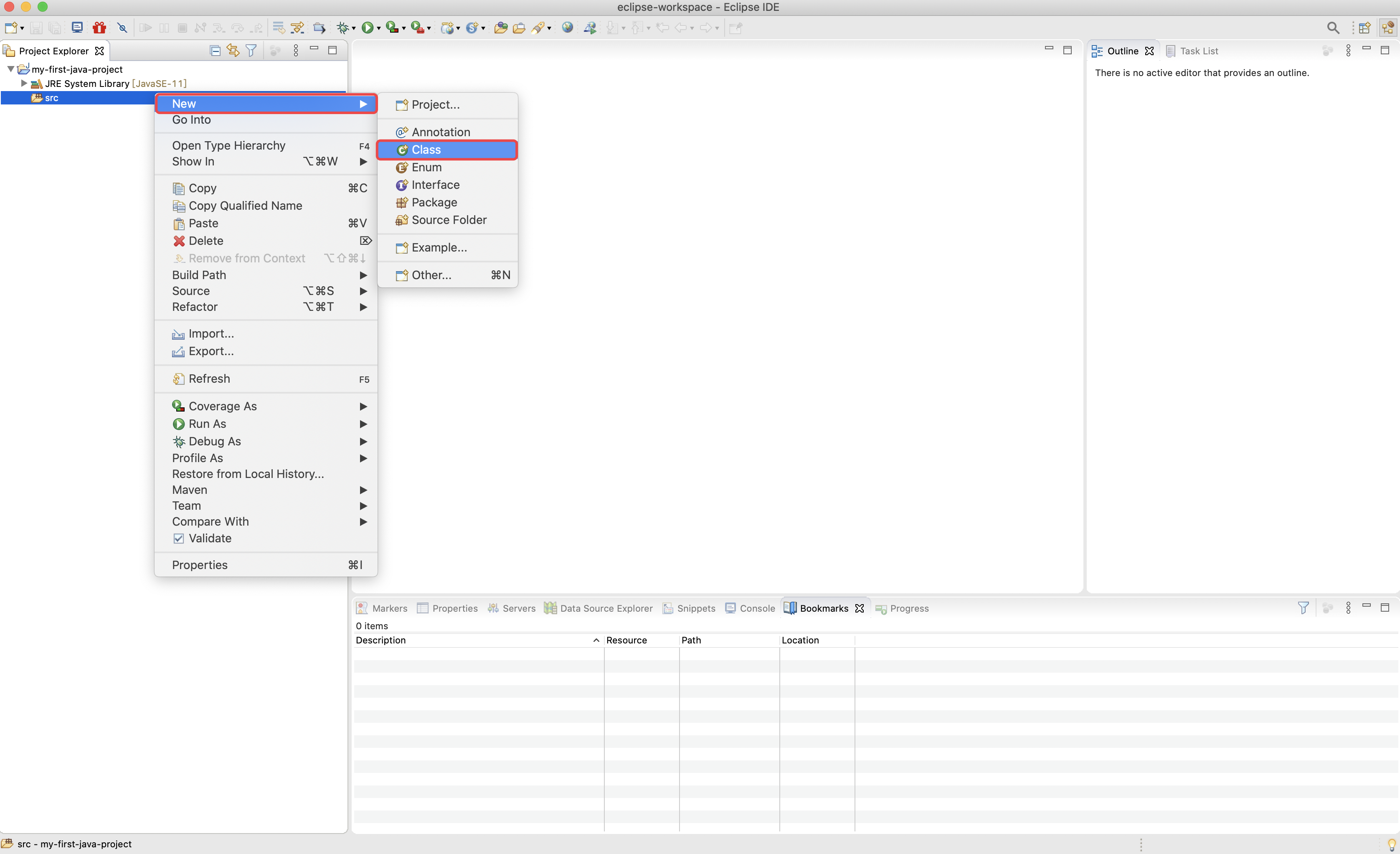
接着在弹出的新建 Java类的窗口中填写类相关的信息即可,其中我们需要关注的信息如下:
- Source Folder 字段默认值是项目的文件夹,通常不需要更改;
- Package 字段输入包名;
- Name 字段输入类名;
- 在 Which method would you like te creat 的部份,勾选 public static void main(String[] args) 的话,会帮助我们创建 main 方法。
如下图所示:
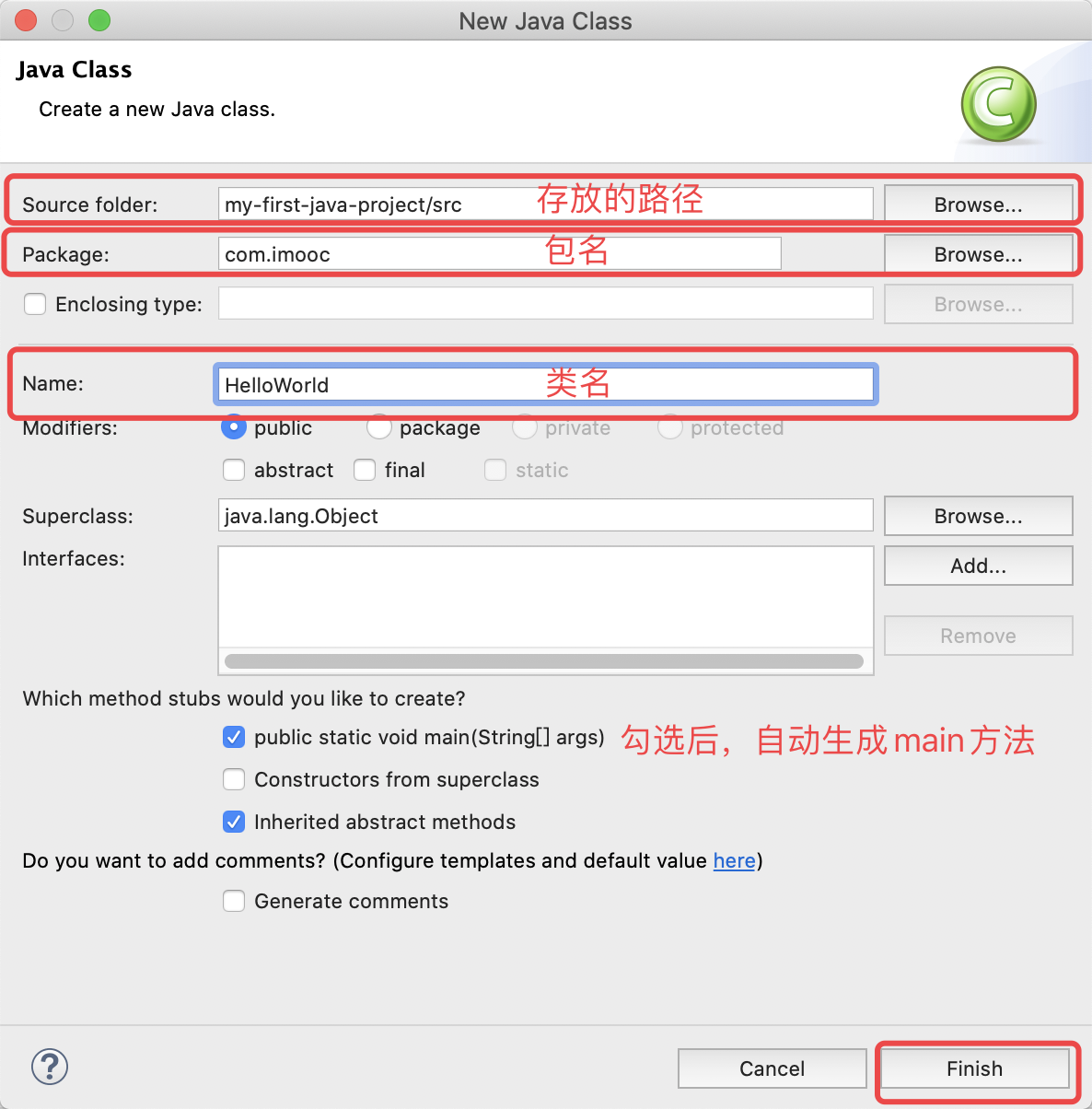
Tips:包名并非必填项,如果不填写包名,将会创建默认包名,这不是一种好的做法,所以还是建议创建类的时候也填写包名
点击 Finish 后,我们将会看到 Eclipse 会帮助我们创建对应的包和 Java 类文件,如下图所示:
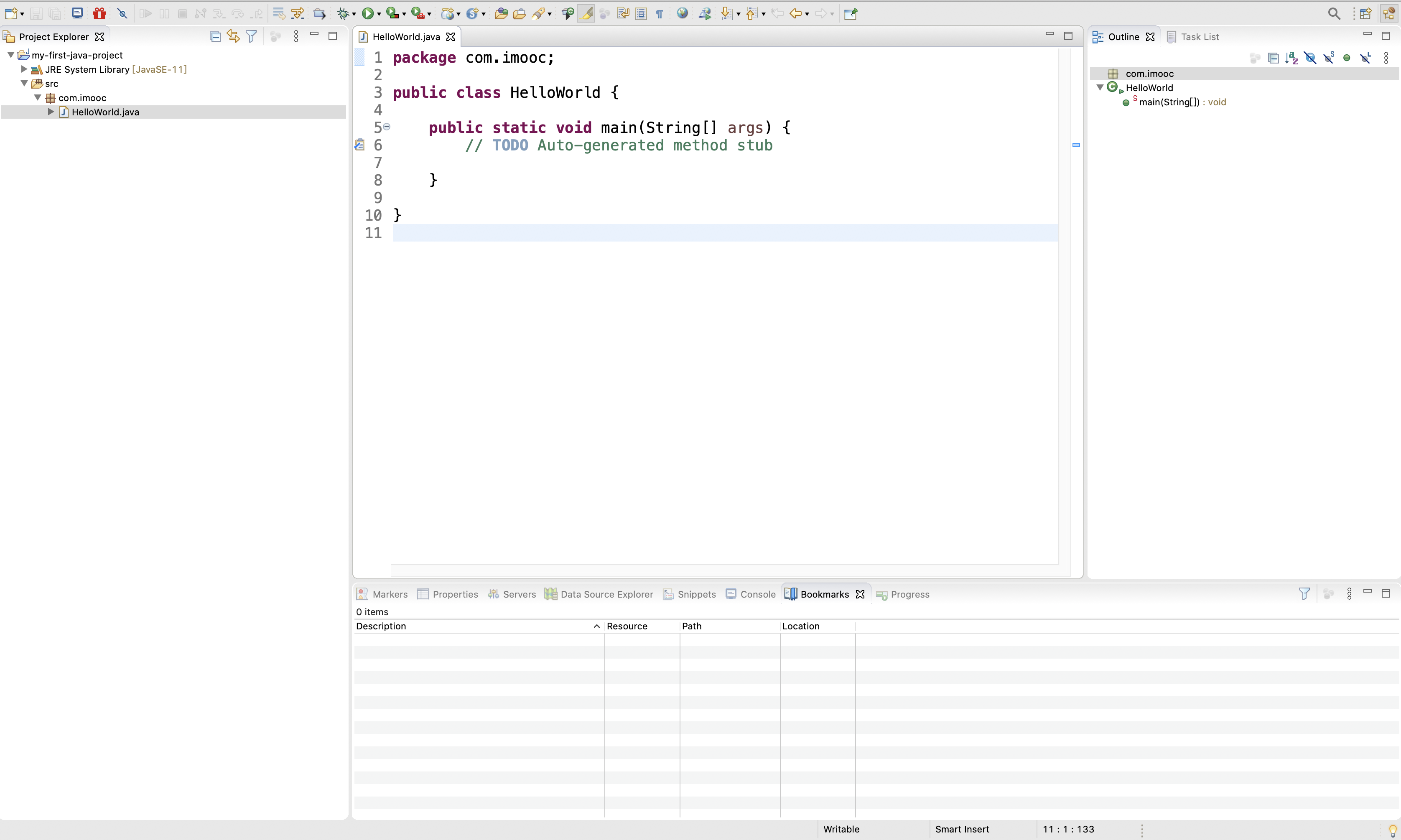
3. 运行 Java 程序
现在,我们有了一个包含 main 方法的 Java 类了,我们可以在main方法中添加一句打印语句。
如果要运行这个 Java 程序,我们可以通过点击工具栏中的绿色运行按钮。
如果是第一次运行,我们可以选择点击绿色运行按钮旁边的倒三角选项,在弹出的菜单中选择我们 Run As,接着选择我们要运行的类型,如下图所示:

此时,Eclipse 会检查项目中哪些文件没有保存,如果有没有保存的文件,将会弹出窗口询问是否保存,如下图所示:
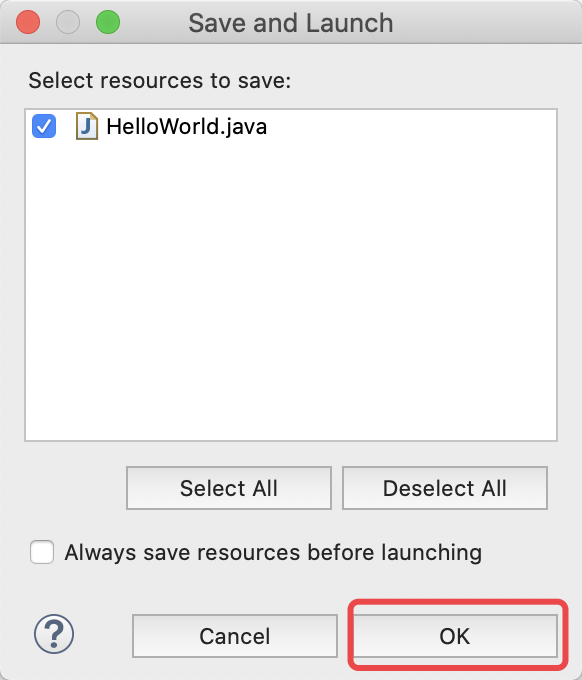
选择 OK 后,我们的程序将会运行,如下图所示:
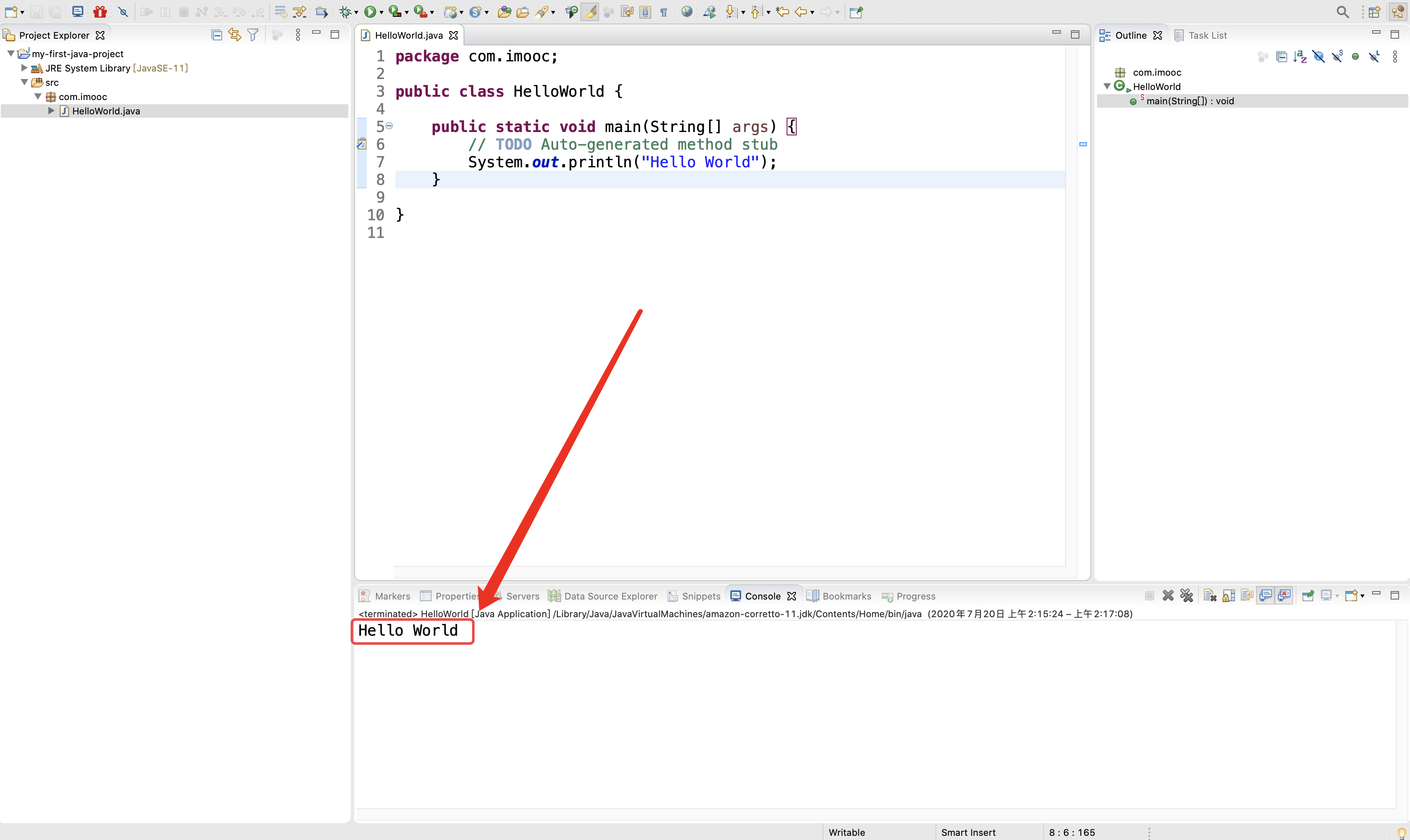
另一种常用的运行程序的方式是通过鼠标右键点击 Java 类中的空白处,在弹出的窗口中选择 Run As,如下图所示:
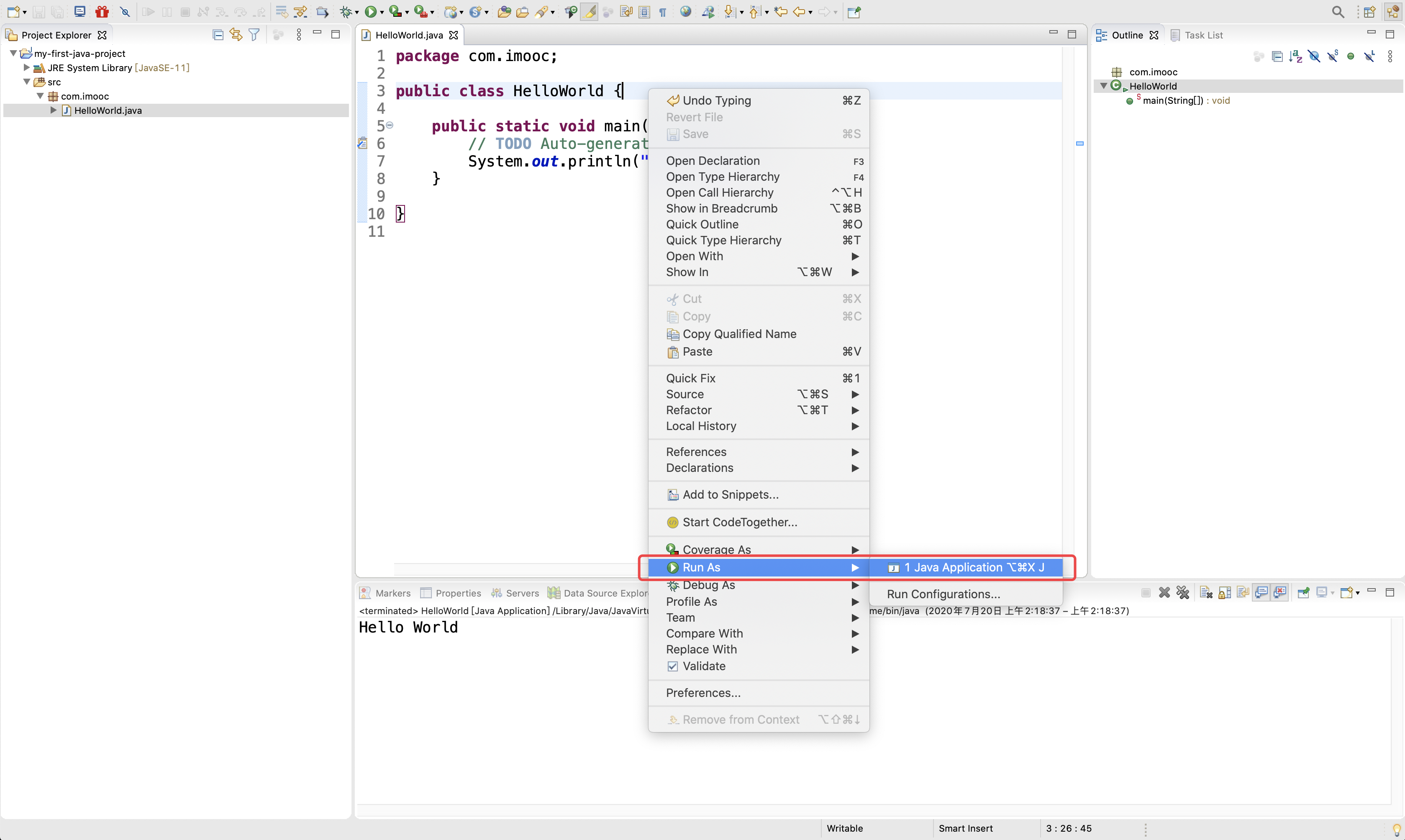
4. 运行 Java 程序(传参)
在 Eclipse 中,运行 Java 程序的时候我们可以选择传递参数或作一些设置,这里我们看看如何给我们的 Java 程序传参数。
首先,我们添加一些代码,输出我们传入的参数,如下图所示:
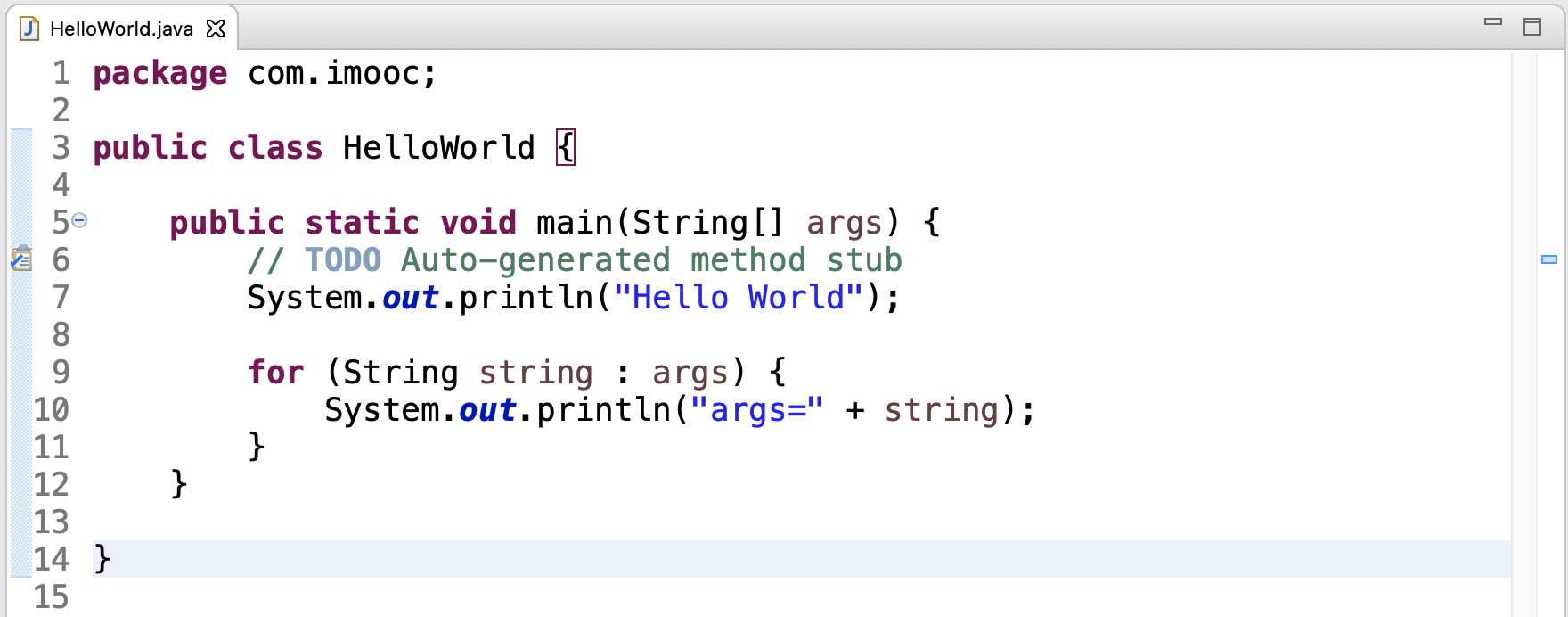
现在,让我们选择 Run Configurations… 选项,如下图所示:
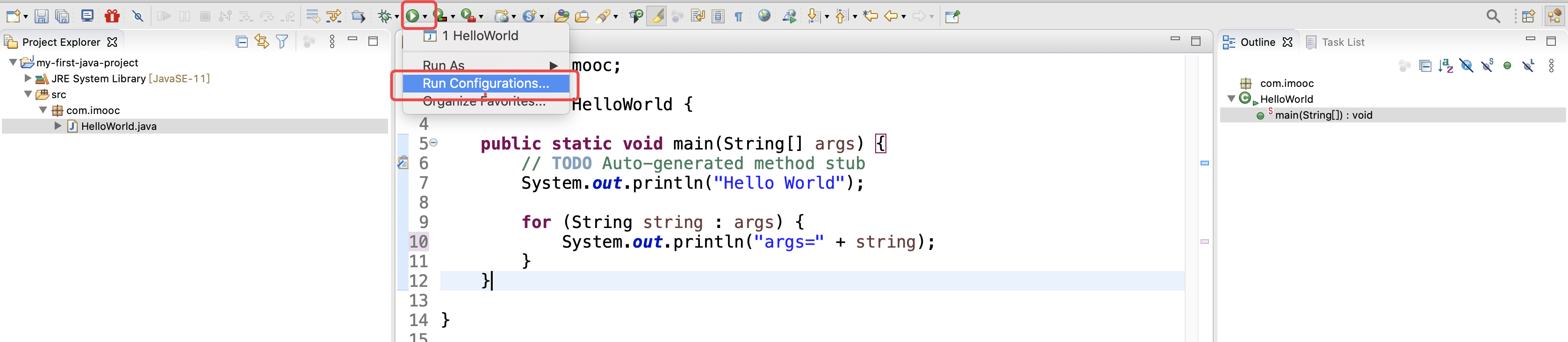
在弹出的运行设置窗口中,我们选择到我们的 HelloWorld 程序,然后选择 Arguments 选项,填写要传的参数,多个参数间使用空格分隔,如下图所示:
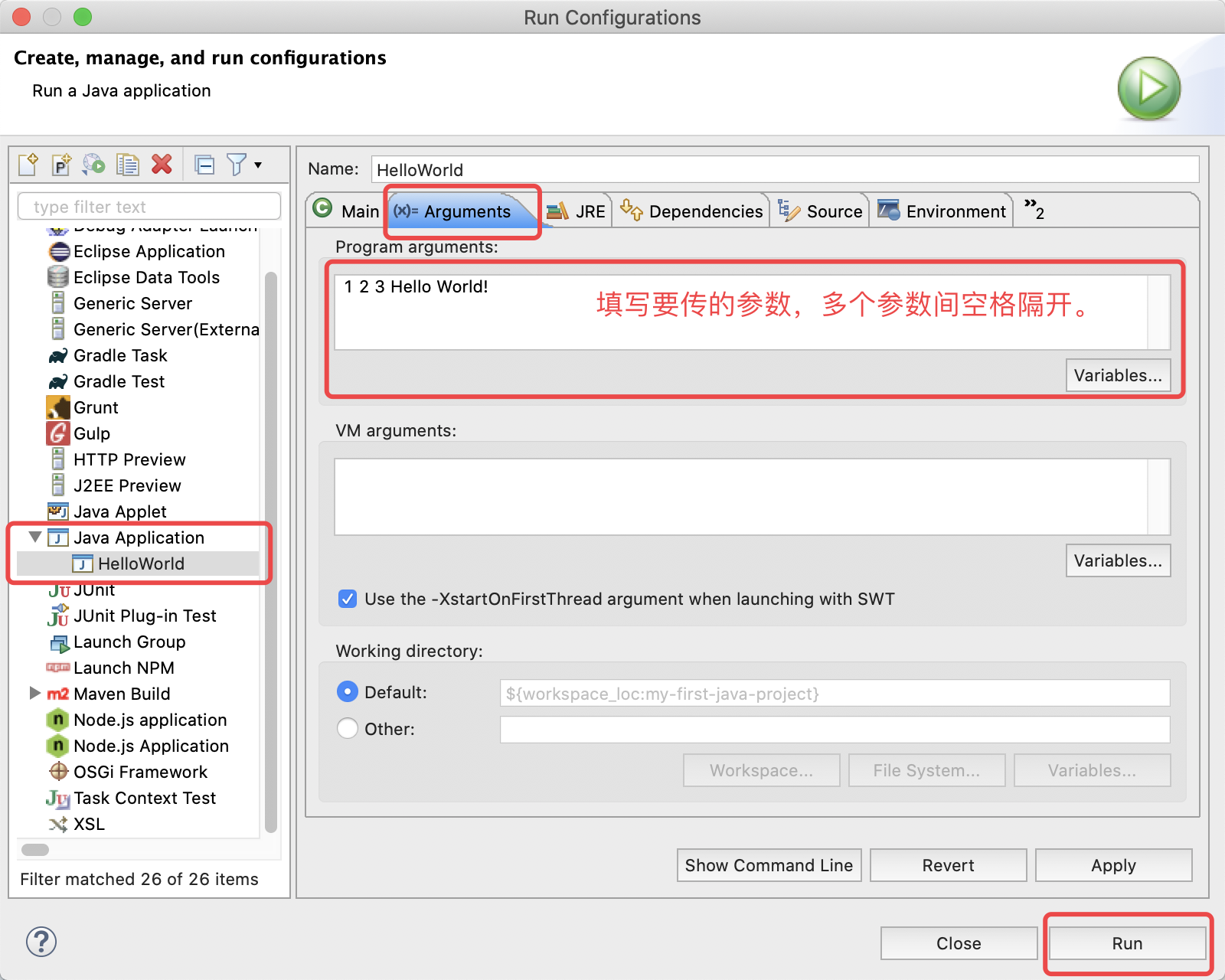
接着点击 Run,我们将会看到控制台会把我们的参数输出,如下运行结果,如下图所示:
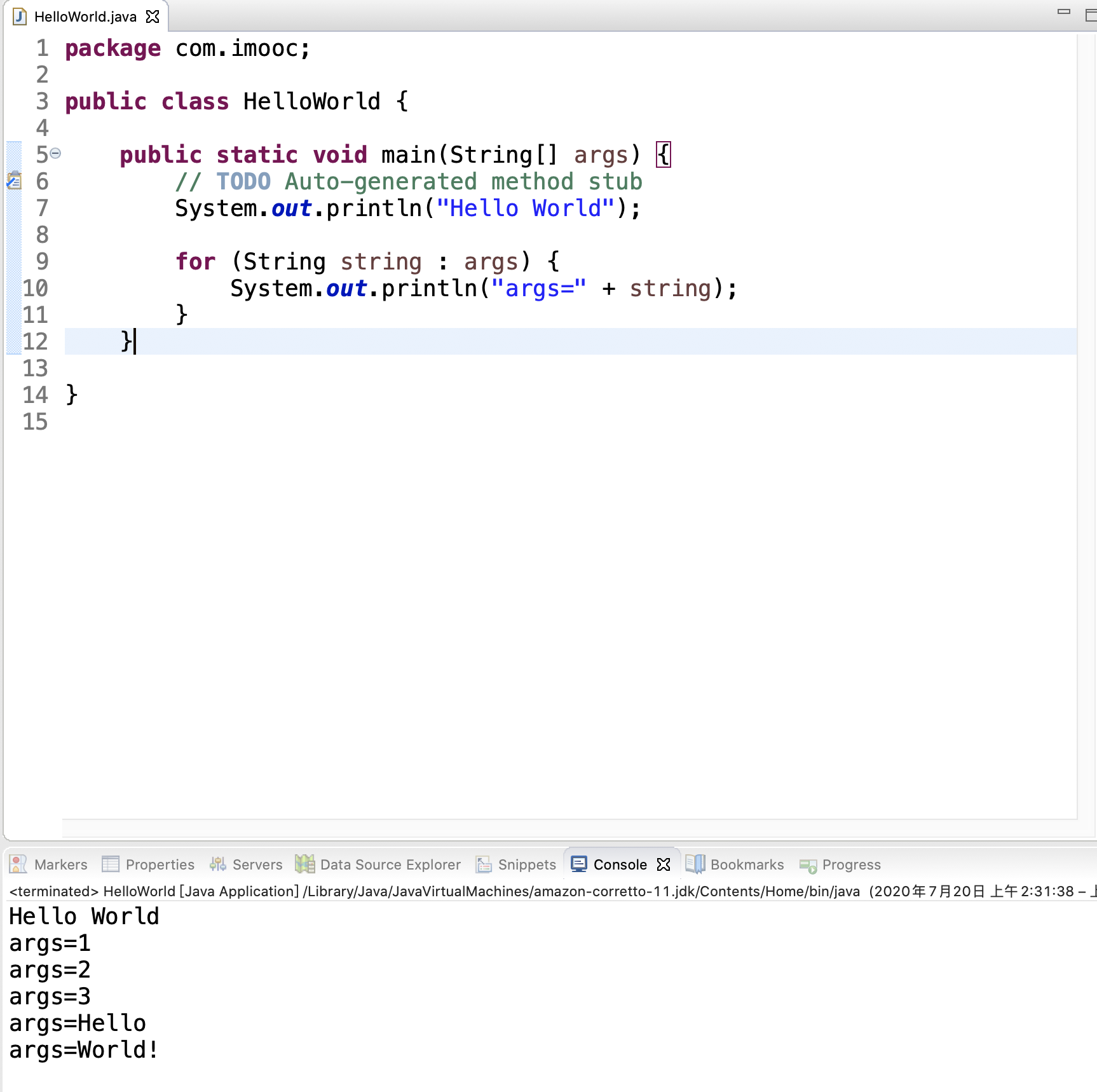
5. 总结
本章节,我们介绍如何创建我们的 Java 类以及如何运行我们的Java程序,其中 Eclipse 也提供了让我们在运行 Java 程序前设置要传输的参数,在运行设置窗口中其实还有蛮多功能,比如设置 JVM 的参数等,大家熟悉后可以自行尝试。